Puis-je Enregistrer un appel FaceTime à l’écran ?

Il est facile d’enregistrer un appel FaceTime à l’écran, mais il est important de connaître des détails très spécifiques à ce sujet. Est-il légal d’enregistrer un appel FaceTime dans votre état? Une personne sait-elle quand vous enregistrez un appel FaceTime à l’écran ? Avant d’enregistrer de l’audio et de la vidéo sur votre iPhone, il est préférable de connaître d’abord les réponses à ces questions. Dans cet article, nous examinerons ces conseils et, en prime, nous vous expliquerons comment configurer et utiliser screen record pour enregistrer les appels FaceTime. Entrons dans le vif du sujet de l’enregistrement d’écran FaceTime.
Connexes: Comment Filtrer l’enregistrement avec le son sur un iPhone
Qu’y a-t-il dans Cet article:
- Que Se Passe-t-Il Lorsque Vous Enregistrez à l’écran un Appel FaceTime?
- Est-il légal de filtrer l’enregistrement d’un appel FaceTime ?
- Comment Ajouter un Enregistrement d’Écran au Centre de Contrôle sur iPhone
- Comment Enregistrer à l’Écran un Appel FaceTime avec Audio
- Interne &Sons Externes
- Sons Internes Uniquement
Que Se Passe-t-Il Lorsque Vous Enregistrez à l’Écran un Appel FaceTime?
L’autre personne est-elle avertie lorsque vous enregistrez à l’écran un appel FaceTime, ou pouvez-vous enregistrer à l’écran à son insu?
Inscrivez-vous à la newsletter du Conseil du jour de iPhone Life et nous vous enverrons un conseil chaque jour pour gagner du temps et tirer le meilleur parti de votre iPhone ou iPad.
L’autre personne ne sera pas avertie si vous filtrez l’enregistrement d’un appel FaceTime ; vous pouvez filtrer l’enregistrement d’un appel FaceTime sans que l’autre personne le sache. Cependant, il est fortement recommandé d’obtenir la permission de l’autre personne ou des personnes avant d’enregistrer, car dans certains États, il n’est pas légal d’enregistrer sans le faire.
Gardez également à l’esprit que cela fonctionne dans les deux sens: si quelqu’un d’autre vous enregistre à l’écran pendant un appel FaceTime, vous ne serez pas averti et vous ne pourrez pas dire qu’il enregistre à moins qu’il ne vous en informe.
Est-il légal de filtrer l’enregistrement d’un appel FaceTime ?
Les règles entourant l’enregistrement audio et vidéo varient d’un état à l’autre. Dans la plupart des États américains, il est légal d’enregistrer avec la connaissance ou le consentement d’une seule personne (généralement, ce serait le consentement de la personne qui enregistre, vous n’auriez donc pas besoin de demander à quelqu’un d’autre). Dans d’autres États, le consentement des deux parties est la loi, ce qui signifie en fait que toutes les parties enregistrées doivent consentir à l’enregistrement avant que l’enregistrement ne soit effectué. Bien que vous puissiez certainement enregistrer un appel FaceTime sans que l’autre personne le sache, il est toujours préférable d’obtenir la permission d’enregistrer en premier. Vous pouvez également consulter les lois d’enregistrement par État si vous en avez besoin. Tech Junkie nous rappelle également qu’il est crucial d’éviter d’enregistrer quoi que ce soit d’inapproprié ou particulièrement privé, car les lois s’appliquent plus sévèrement dans ces circonstances.
Comment ajouter un enregistrement d’écran au Centre de contrôle sur l’iPhone
Avant d’enregistrer un appel FaceTime, vous devrez également ajouter le bouton d’enregistrement d’écran au menu de votre Centre de contrôle. Pour ce mode d’emploi, utilisera iOS 14. Pour de meilleurs résultats, assurez-vous que votre appareil fonctionne sous iOS 14. Si ce n’est pas le cas, passez à la mise à jour vers iOS 14.
Voici comment ajouter un enregistrement d’écran à votre Centre de contrôle :
- Ouvrez votre application Paramètres.
- Appuyez sur Centre de contrôle.
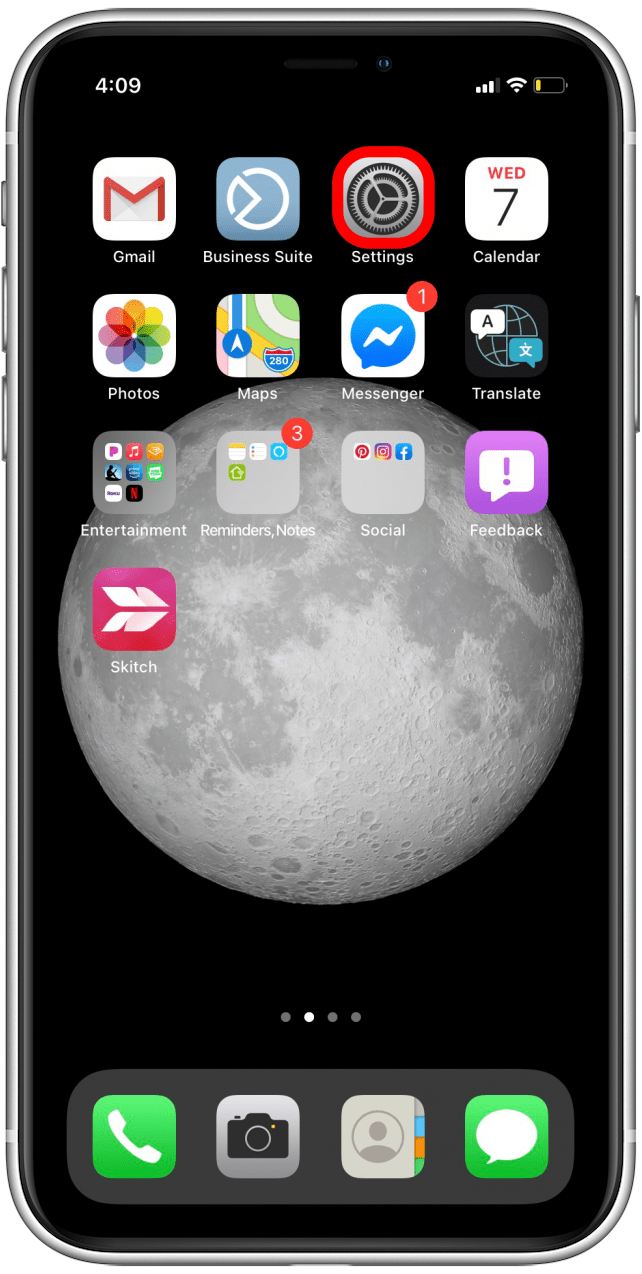
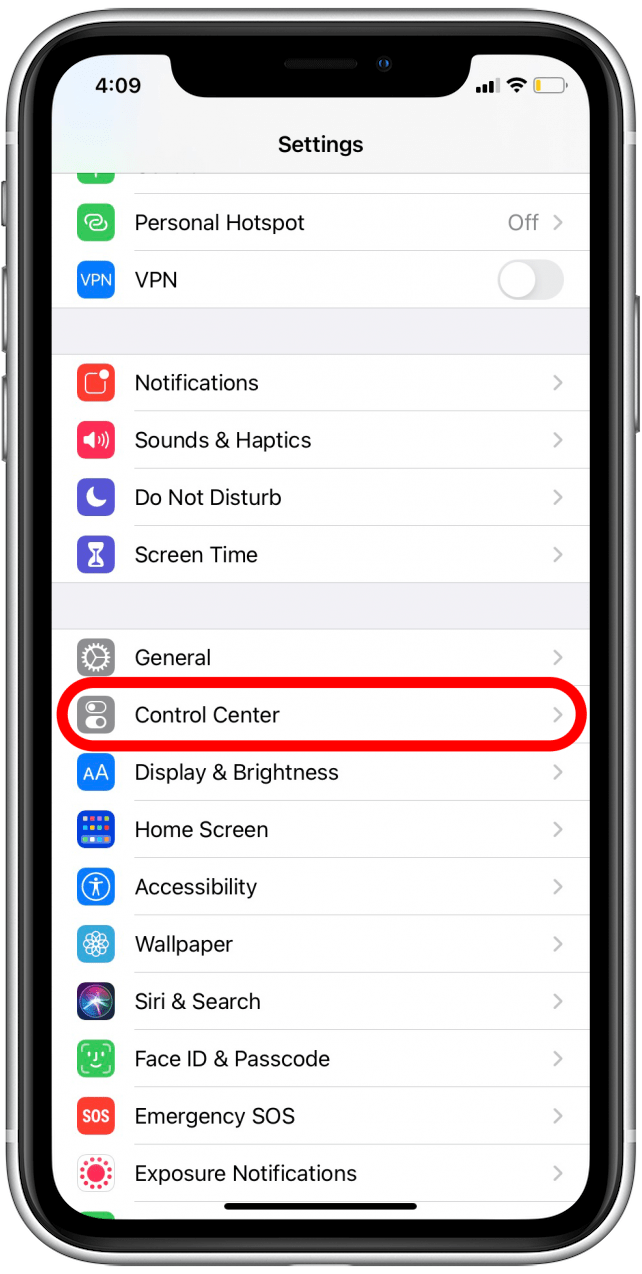
- Faites défiler jusqu’à ce que vous voyiez l’enregistrement d’écran.
- Appuyez sur le signe plus vert à côté de l’enregistrement d’écran.
- L’icône d’enregistrement d’écran apparaît maintenant dans votre Centre de contrôle.
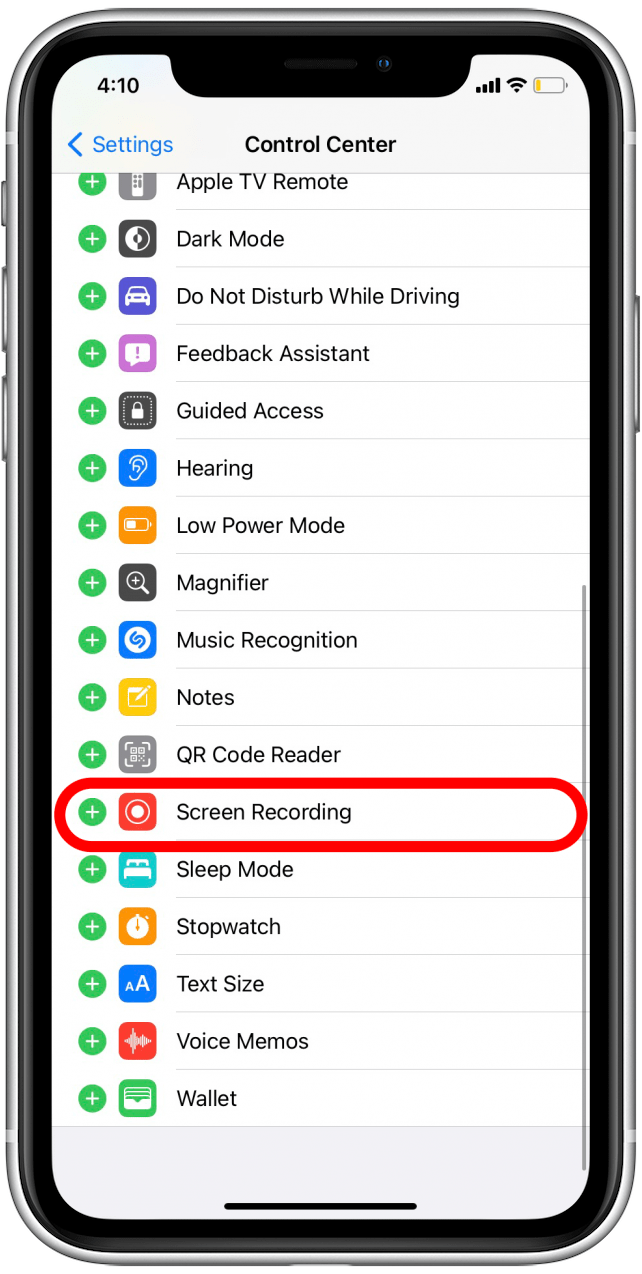
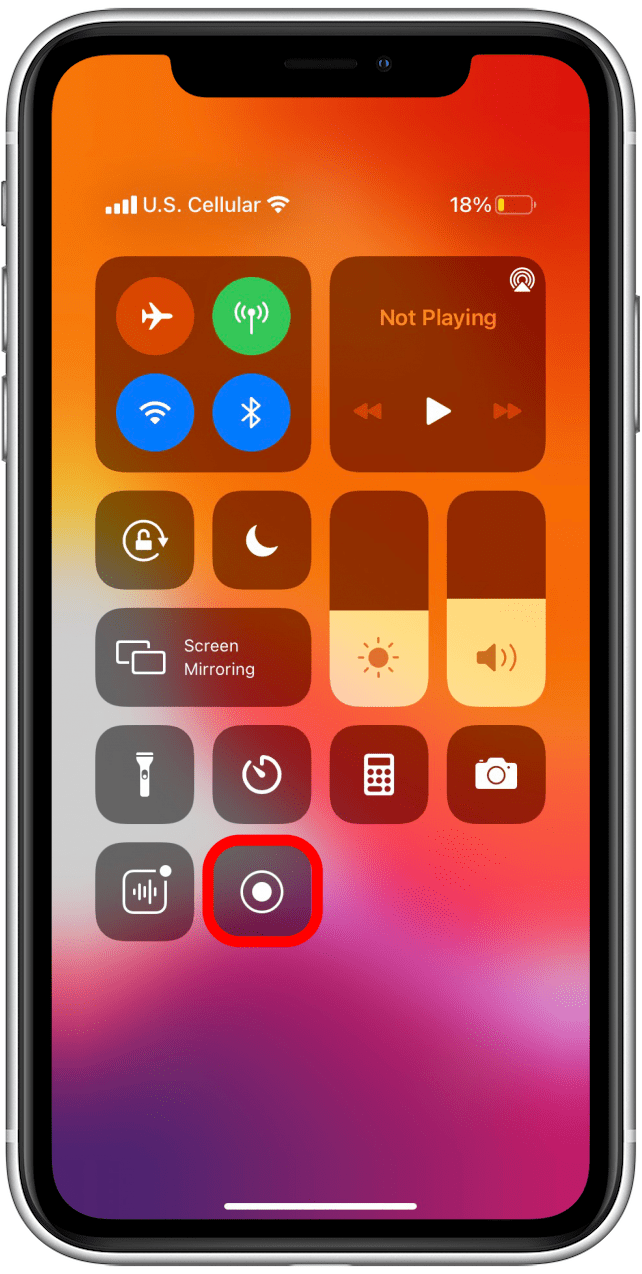
Comment enregistrer à l’écran un appel FaceTime avec Audio
Vous devez d’abord définir vos paramètres d’enregistrement d’écran pour enregistrer vos sons préférés, car la valeur par défaut sur les iPhones est d’enregistrer dans l’application sons uniquement, et uniquement si la sonnerie de votre iPhone est allumée. Une modification des paramètres corrigera cela, mais vous devrez décider avant votre appel FaceTime si vous souhaitez enregistrer uniquement le son à l’intérieur de l’iPhone, ou d’autres sons également.
L’enregistrement sonore interne n’enregistrera que l’audio de votre côté de l’appel téléphonique et de celui de l’autre personne. Alternativement, vous pouvez enregistrer tous les sons, y compris ceux à l’extérieur du téléphone, qui enregistreront les sons tout autour de vous en plus de l’audio des deux côtés de l’appel. Voici plus d’informations sur la façon d’enregistrer du son sur un enregistrement d’écran, y compris dans FaceTime.
Comment enregistrer l’audio d’un appel FaceTime: &Sons externes
Utilisez cette option si vous souhaitez enregistrer tous les sons et les voix autour de vous dans votre appel FaceTime. Cela pourrait avoir un impact sur la qualité audio de l’enregistrement.
- Ouvrez le Centre de contrôle en faisant glisser votre doigt vers le bas depuis le haut de l’écran de votre iPhone ou vers le haut depuis le bas, selon l’iPhone que vous possédez.
- Appuyez sur le bouton d’enregistrement d’écran et maintenez-le enfoncé. Il est normal de relâcher la prise une fois que le menu apparaît.

- Appuyez sur le bouton gris du microphone pour activer l’audio externe. Cela peut être déjà sélectionné. Si c’est le cas, le bouton sera rouge et sous l’icône du microphone, il indiquera Microphone activé.
- Appuyez sur Démarrer l’enregistrement.
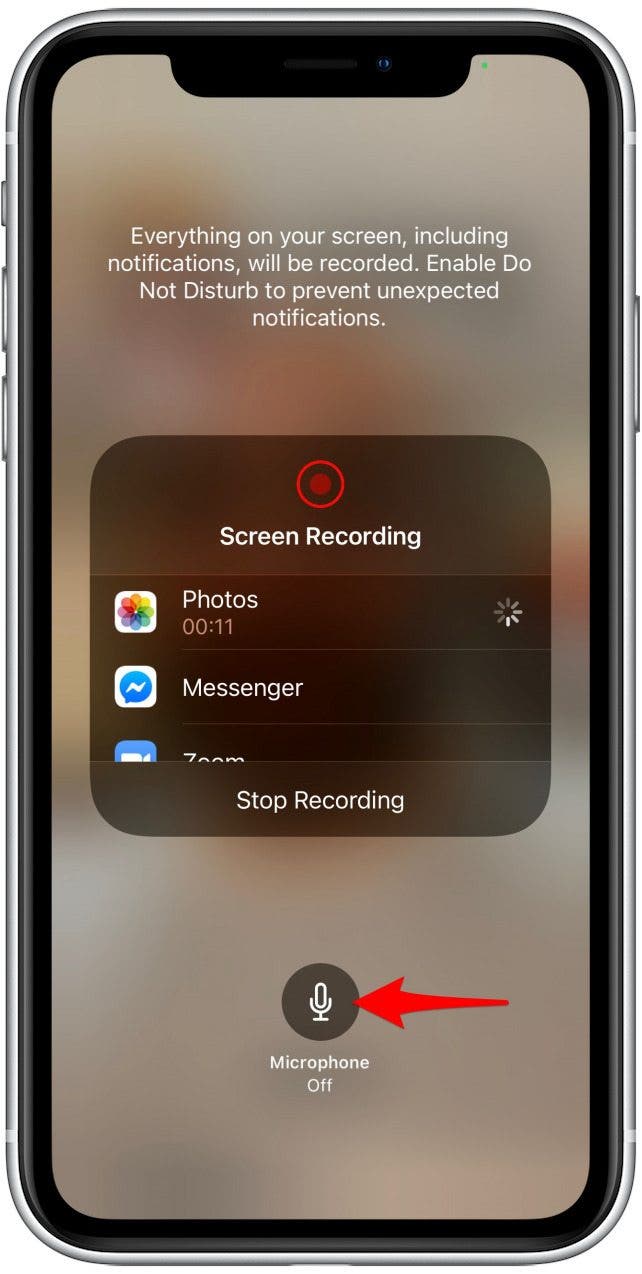
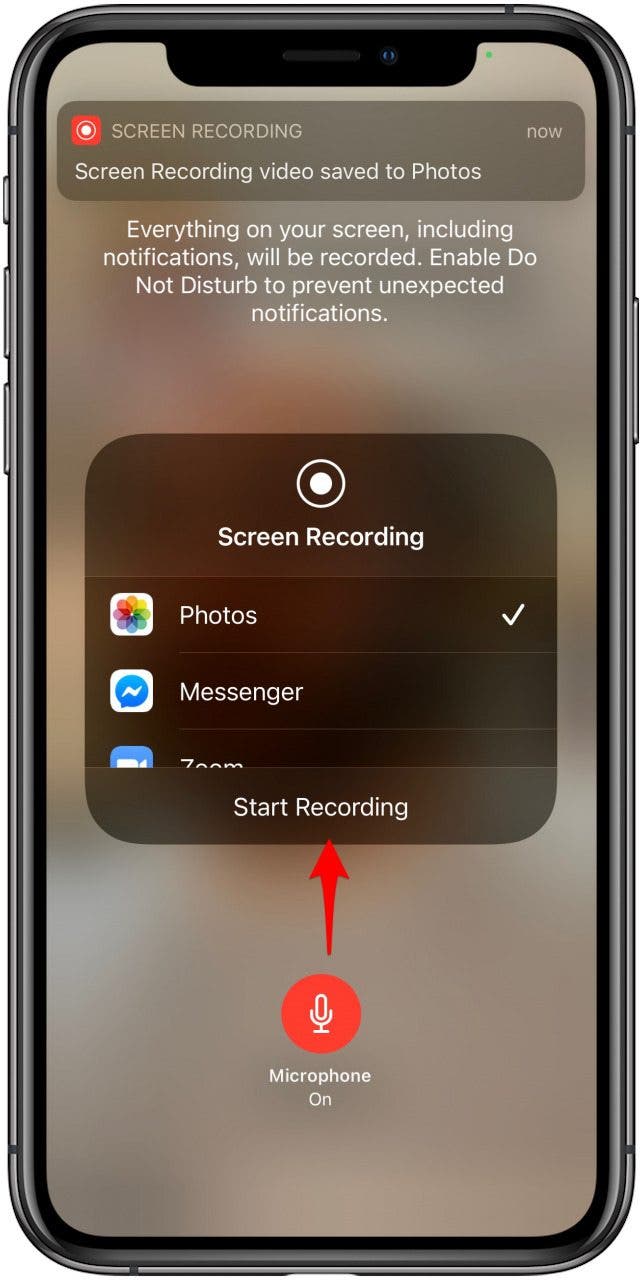
Comment enregistrer l’audio d’un appel FaceTime: Sons internes uniquement
Utilisez cette option pour enregistrer votre appel FaceTime si vous ne souhaitez PAS enregistrer de bruit extérieur dans votre audio. Cela ne capturera que le son de votre iPhone.
- Ouvrez le Centre de contrôle.
- Appuyez sur le bouton d’enregistrement d’écran et maintenez-le enfoncé. Il est normal de relâcher la prise une fois que le menu apparaît.

- Appuyez sur le bouton microphone rouge pour sélectionner Microphone Désactivé.
- Appuyez sur Démarrer l’enregistrement.
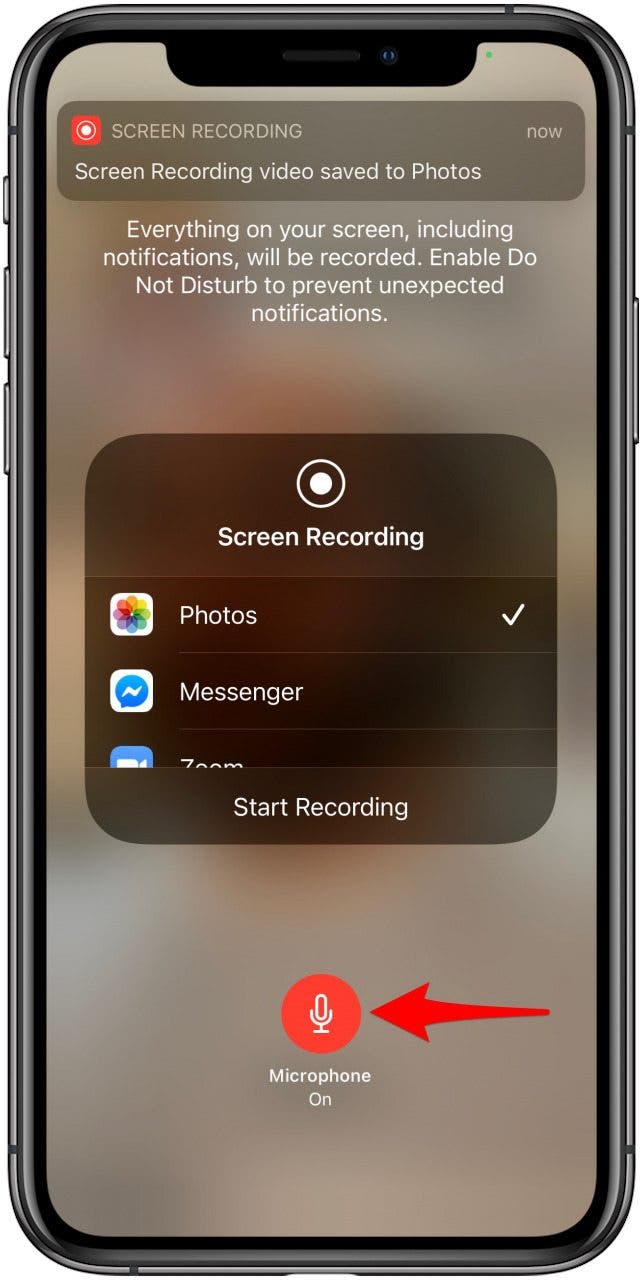
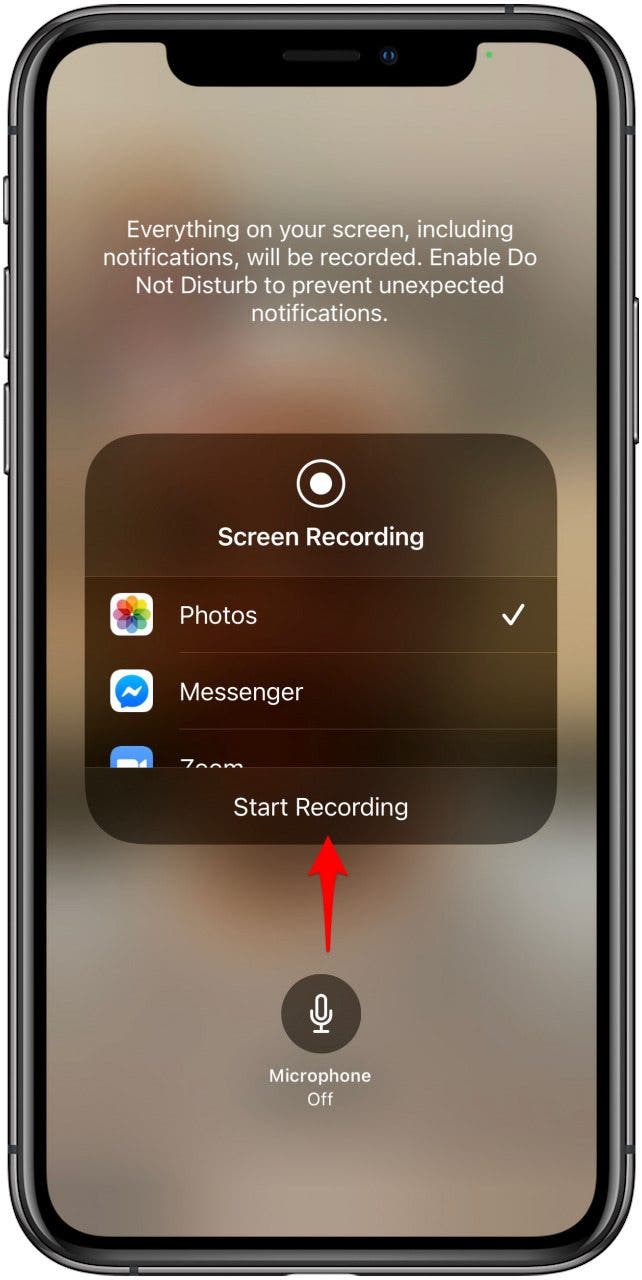
Leave a Reply